Win10系统右键菜单管理方法 Win10右键菜单打开慢怎么解决[多图]
教程之家
操作系统
Win10右键菜单管理方法 Win10右键菜单打开慢解决方法。Win10为了照顾平板电脑等移动设备,对于基本界面进行了优化设计,比如增加菜单和按钮的大小和长度(宽度)等。不过这些改变对于仍然使用鼠标键盘的用户来说可能并不是很习惯,其实经典宽度的右键菜单还是可以被“挖掘”出来的,只要通过四步稍微修改一下注册表就可以实现。
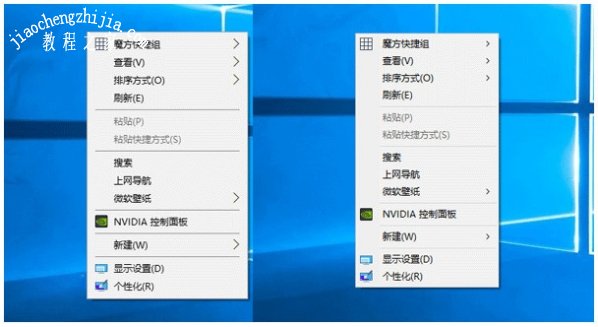
▲右键菜单“瘦身”前(左)后(右)对比图
在修改之前,还是建议大家备份一下注册表,以便在修改出问题时能够轻松恢复。
具体方法如下:
1、在Cortana搜索栏输入regedit,按回车进入注册表编辑器
2、定位到:HKEY_LOCAL_MACHINE\SOFTWARE\Microsoft\Windows\CurrentVersion\FlightedFeatures
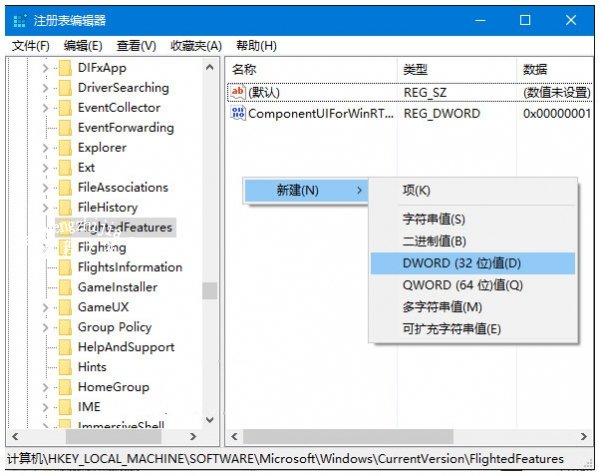
3、在右边新建DWORD(32位)值,重命名为ImmersiveContextMenu,数值数据直接使用默认的“0”,不必修改,如下图——

4、重启文件资源管理器Explorer.exe,此时,右键菜单“瘦身”成功,效果图见页首。如果想恢复默认样式,直接删除ImmersiveContextMenu即可。
![笔记本安装win7系统步骤[多图]](https://img.jiaochengzhijia.com/uploadfile/2023/0330/20230330024507811.png@crop@160x90.png)
![如何给电脑重装系统win7[多图]](https://img.jiaochengzhijia.com/uploadfile/2023/0329/20230329223506146.png@crop@160x90.png)

![u盘安装win7系统教程图解[多图]](https://img.jiaochengzhijia.com/uploadfile/2023/0322/20230322061558376.png@crop@160x90.png)
![win7在线重装系统教程[多图]](https://img.jiaochengzhijia.com/uploadfile/2023/0322/20230322010628891.png@crop@160x90.png)
![win7怎么设置定时关机 win7设置定时关机的步骤[多图]](https://img.jiaochengzhijia.com/uploads/allimg/200501/0000052050-0-lp.jpg@crop@240x180.jpg)
![电脑一键重装系统win7教程[多图]](https://img.jiaochengzhijia.com/uploadfile/2022/0903/20220903094620784.png@crop@240x180.png)
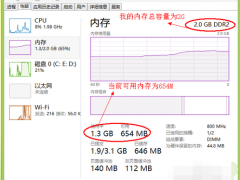
![笔记本更新win11黑屏进不去怎么办[多图]](https://img.jiaochengzhijia.com/uploadfile/2022/0409/20220409020117503.png@crop@240x180.png)